为啥hdmi接电脑后没显示 电脑HDMI线连接到液晶电视无画面怎么办
更新时间:2023-11-26 09:48:27作者:yang
为啥hdmi接电脑后没显示,当我们将电脑的HDMI线连接到液晶电视时,有时候会遇到没有显示画面的问题,这可能是由于多种原因引起的,例如连接不稳定、设置问题或者设备故障等。为了解决这个问题,我们需要逐步排除可能的原因,并采取相应的解决方法。本文将就此问题进行讨论,希望能给大家提供一些有用的解决方案。
具体步骤:
1.电视选择输入源为HDMI线对应的视频接口:
电视使用HDMI线连接电脑后,一般需要先设置电视的信号输入源。一般在输入源设置选项中选择和HDMI线连接的相应HDMI接口即可。

2.如果电视具有自动检测信号源信号功能,一般就不需要进行单独设置了。
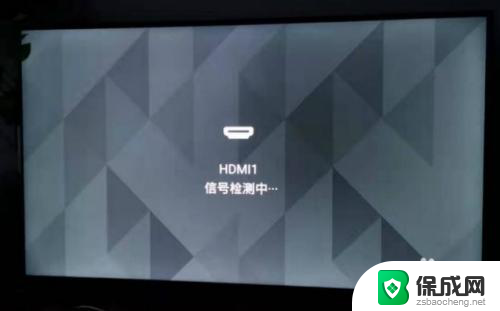
3.电脑设置多屏显示:只有在电脑系统中设置多屏显示,电视才可以显示电脑画面。
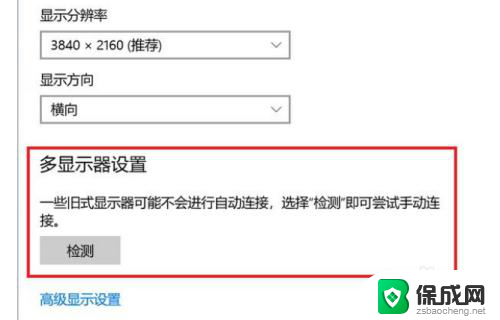
4.在Win7系统中打开屏幕分辨率设置项,点击检测按钮。会自动检测到液晶电视,可以根据实际需要在多显示器选项中选择复制这些显示器,或拓展这些显示器。
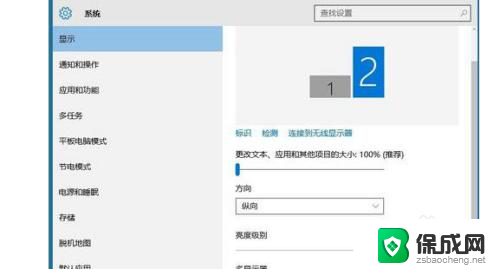
5.如果使用的是win10系统,在电脑系统的显示选项中对多显示器选项进行设置,
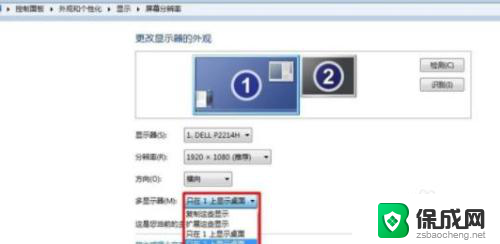
6.如果将电视作为电脑显示屏的拓展,可以选择扩展这些显示器。如果想让电视和显示器显示相同的内容,可以选择复制这些显示器。
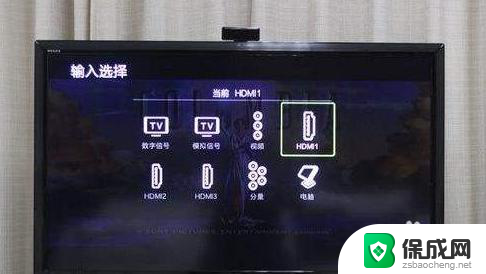
以上就是为什么连接电脑后HDMI没有显示的全部内容,如果有需要的用户,可以按照小编的步骤进行操作,希望对大家有所帮助。
为啥hdmi接电脑后没显示 电脑HDMI线连接到液晶电视无画面怎么办相关教程
-
 电脑主机连接电视机无法显示 电脑HDMI线连接到液晶电视后为何没有画面显示
电脑主机连接电视机无法显示 电脑HDMI线连接到液晶电视后为何没有画面显示2023-11-17
-
 用hdmi线连接电脑和电视没有画面 电脑HDMI线连接液晶电视无画面怎么办
用hdmi线连接电脑和电视没有画面 电脑HDMI线连接液晶电视无画面怎么办2023-11-14
-
 电视打开了没有画面显示出来 电脑HDMI线连接液晶电视无画面原因
电视打开了没有画面显示出来 电脑HDMI线连接液晶电视无画面原因2023-09-13
-
 笔记本hdmi连接显示屏没反应 HDMI线连接电脑和显示器无反应
笔记本hdmi连接显示屏没反应 HDMI线连接电脑和显示器无反应2024-04-21
-
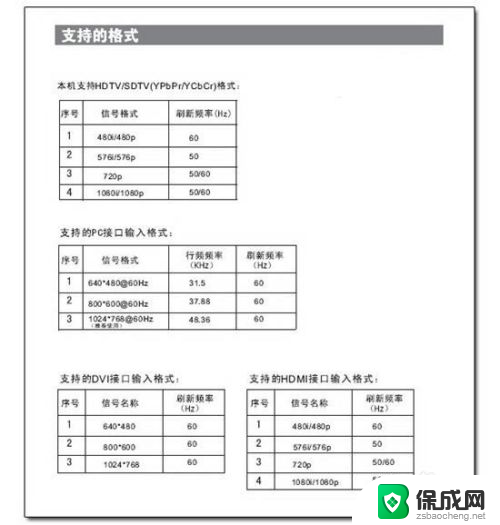 电视带的hdmi线能连接电脑吗 电脑如何通过HDMI线连接电视
电视带的hdmi线能连接电脑吗 电脑如何通过HDMI线连接电视2024-05-01
-
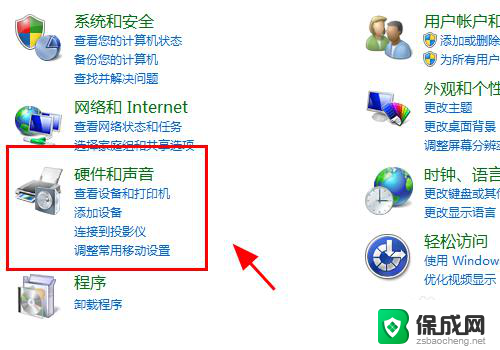 笔记本如何显示hdmi接口的画面 电脑连接显示器HDMI没有画面怎么办
笔记本如何显示hdmi接口的画面 电脑连接显示器HDMI没有画面怎么办2024-04-13
电脑教程推荐